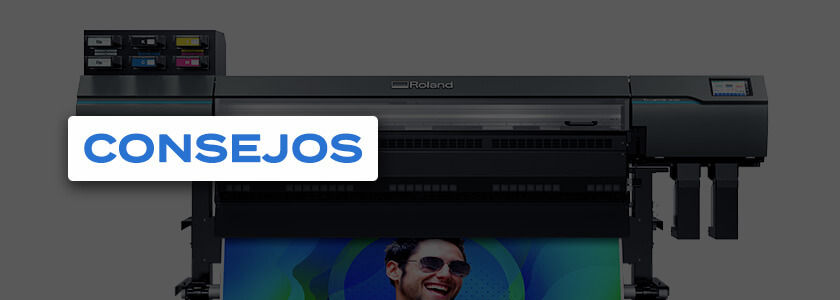Debido a los requisitos de calentamiento de la AP-640, los márgenes de sustrato necesitan ser incrementados entre trabajos para garantizar un secado correcto.
A continuación dos métodos que pueden ser usados para minimizar los márgenes entre trabajos durante la impresión.
Método 1: Corte Perforado de Láminas
Si usted elige el control de Corte Perforado de Lámina (debajo), se elimina la operación de envío del sustrato al secador luego de la impresión, por tanto los márgenes se reducirán.
Aquí los pasos:
- Haga doble “clic” en el trabajo para abrir la ventana Job Settings ( “parámetros de trabajo”).
- En Printer Controls ( “controles de impresora”), marque la casilla Cut Sheet after Output ( “cortar lámina después de impresión”).
- En el menú desplegable debajo, seleccione Perforated Sheet Cutting ( “corte perforado de lámina”).
- Haga “clic” en OK.
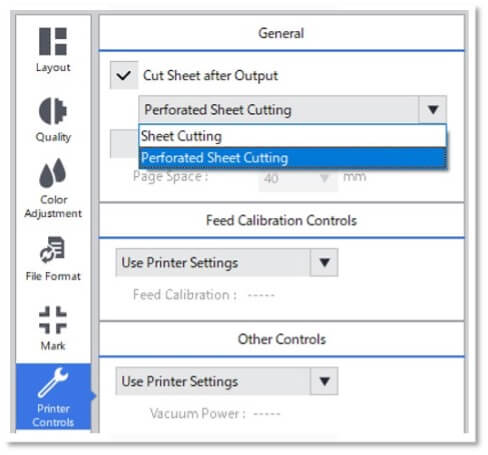
Método 2: Agrupamiento de Trabajos
Si usted agrupa varios trabajos y los imprime todos a la vez, la necesidad de márgenes entre trabajos se elimina debido a la impresión continua.
A continuación los pasos:
- Mientras mantiene presionada la tecla CTRL, seleccione con el ratón múltiples trabajos a ser impresos al mismo tiempo.
- Haga “clic” con el botón de la derecha del ratón sobre los trabajos y seleccione Multiple Job Grouping (“agrupación de múltiples trabajos”) (ver debajo).
- Envíe el grupo de trabajos a la impresora.
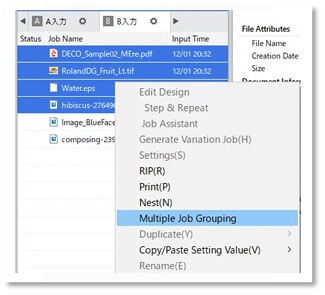
Notas:
- Se pueden combinar trabajos con diferentes resoluciones y trayectorias, pero la calidad de imagen y tiempos de secado podrán ser afectados.
- Cuando la función Cut Sheet after Output (“cortar lámina después de impresión”) sea seleccionada en Job Settings (“parámetros de trabajo”), será habilitada solo para el último trabajo del grupo.